调整硬盘分区
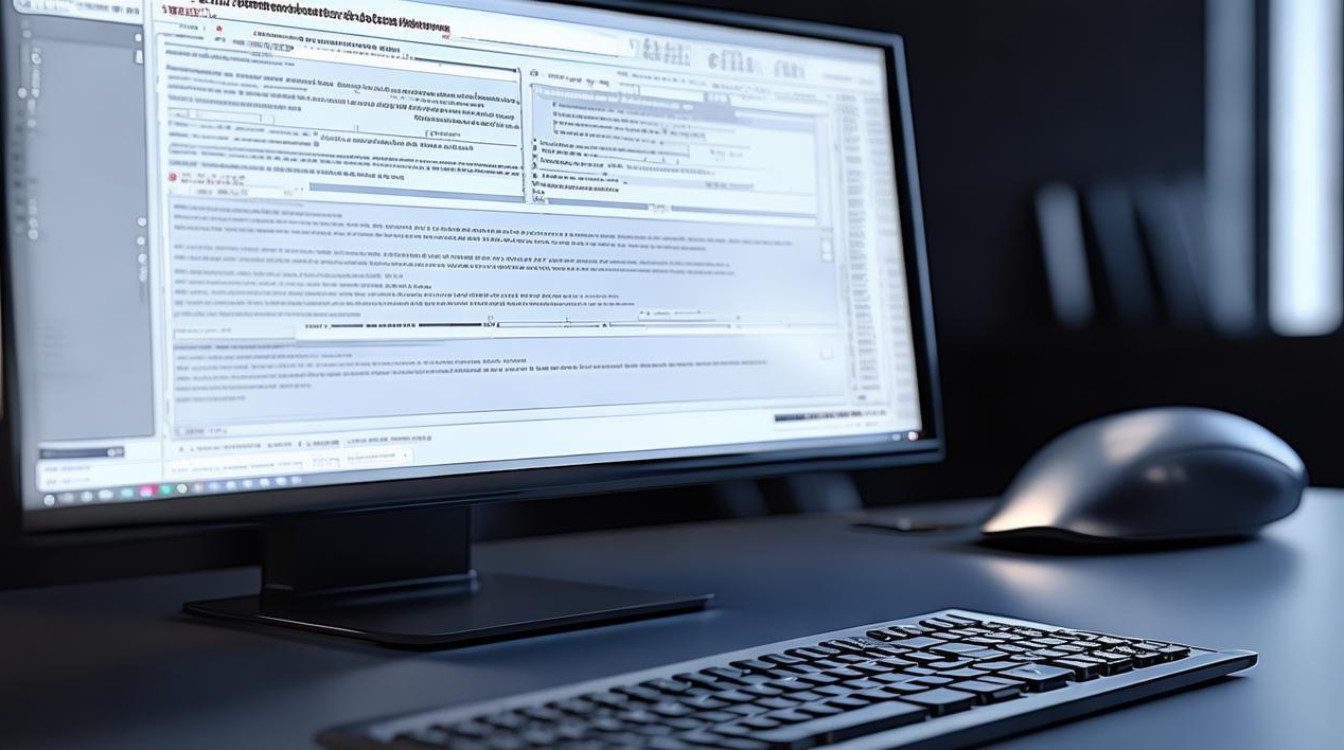
硬盘分区是一项需要谨慎操作的任务,以下是关于调整硬盘分区的详细内容:
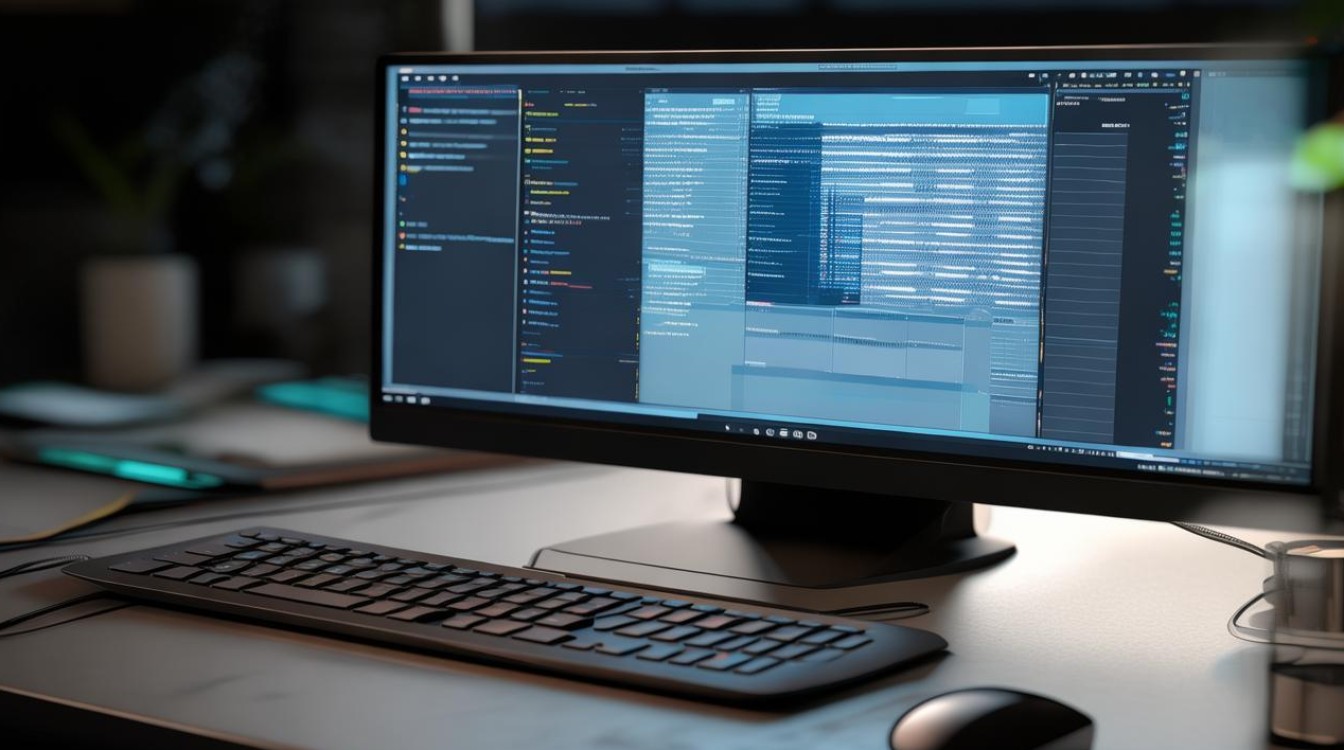
调整硬盘分区的前期准备
- 备份数据:调整分区过程中可能会出现数据丢失的风险,所以务必提前将重要数据备份到外部存储设备,如移动硬盘、U盘等,可以使用系统自带的备份工具,也可以借助第三方备份软件进行完整备份。
- 了解硬盘分区情况:通过操作系统自带的磁盘管理工具查看当前硬盘的分区情况,包括每个分区的大小、文件系统类型、使用情况等,在Windows系统中,可以按“Win + R”组合键,输入“diskmgmt.msc”按回车打开 “磁盘管理”;在Mac系统中,可通过“磁盘工具”来查看。
不同操作系统下调整硬盘分区的方法
| 操作系统 | 调整方法 | 具体步骤 |
|---|---|---|
| Windows系统 | 使用磁盘管理工具或第三方分区软件 | 若使用磁盘管理工具,右键点击需要调整的分区,选择“压缩卷”或“扩展卷”,按照提示操作即可,但此方法功能相对有限,例如调整系统分区时限制较多,若使用第三方分区软件,如易我分区大师,下载安装后,进入软件界面,选中要调整的分区,通过拖动边框或设置具体数值来调整大小,还可进行合并、拆分等操作 |
| Mac系统 | 使用磁盘工具 | 打开“磁盘工具”,选中要调整的磁盘,点击“分区”按钮,此时可以对现有分区进行大小调整、新建分区、删除分区等操作,调整完成后点击“应用”保存设置 |
调整硬盘分区的注意事项
- 系统分区特殊性:系统分区(通常为C分区)一般不建议随意调整,因为不当操作可能导致系统无法启动。
- 数据安全:除了提前备份数据外,在调整分区过程中要确保操作的稳定性,避免突然断电或中断操作,以免造成数据损坏。
- 合理规划:在调整分区前,要根据实际需求和使用习惯,合理规划各个分区的大小和用途,避免频繁调整分区。
常见问题及解决方法
- 问题1:调整分区后数据丢失怎么办?
- 解答:如果在调整分区过程中出现数据丢失的情况,首先不要在该硬盘上进行任何写入操作,以免覆盖丢失的数据,可以尝试使用数据恢复软件,如EaseUS Data Recovery Wizard、Recuva等,这些软件可以帮助扫描硬盘并恢复丢失的数据,但如果数据非常重要,建议寻求专业的数据恢复服务。
- 问题2:调整分区后系统无法启动如何解决?
- 解答:如果调整分区后系统无法启动,可能是系统分区受到影响或引导记录出现问题,可以尝试使用系统安装盘或修复工具进行修复,在Windows系统中,可以使用系统安装盘启动电脑,进入安装界面后选择“修复计算机”,然后尝试使用“启动修复”等功能来修复系统引导,如果问题仍然存在,可能需要重新安装系统,但重新安装系统会导致系统分区的数据被清空,所以一定要确保之前已经备份了重要数据。
版权声明:本文由 芯智百科 发布,如需转载请注明出处。







 冀ICP备2021017634号-12
冀ICP备2021017634号-12
 冀公网安备13062802000114号
冀公网安备13062802000114号